Oggigiorno la varietà di formati video disponibili è così ampia che la maggior parte degli utenti si confonde facilmente quando deve sceglierne uno. A prima vista, molti formati sembrano simili e hanno molto in comune, ma una tale impressione è sempre ingannevole. In questo articolo daremo un’occhiata a due formati popolari, WebM e MP4, e impareremo come convertire i file WebM in MP4 usando AVS Video Converter.
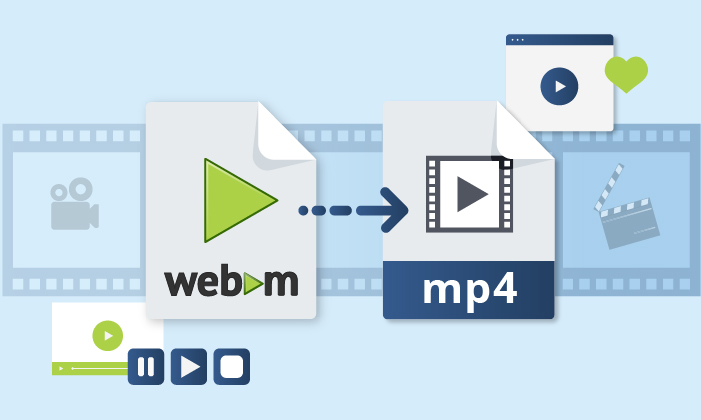
Confronto tra WebM e MP4
WebM è un formato contenitore creato per lo streaming su Internet. Questo formato video open source è sviluppato da Google e basato su Matroska media container.
MP4 o MPEG-4 Part 14 è anche un formato contenitore ma più popolare e compatibile (rispetto a WebM o altri formati). È più comunemente utilizzato per archiviare video e audio, ma può anche essere utilizzato per archiviare altri dati come sottotitoli e immagini fisse. Come WebM, MP4 è adatto per lo streaming Internet.
Sebbene entrambi i formati siano adatti allo streaming online, sono diversi e, di conseguenza, hanno punti di forza e di debolezza. Diamo un’occhiata più da vicino a ciascuno dei due.
WebM | MP4 | |
Codec video supportati | VP8, VP9 e VP1 | MPEG-2 Part 2, MPEG-4 ASP, |
Codec audio supportati | Vorbis e Opus | HE-AAC, MP3, AC-3, |
Supporto di streaming | WebM è progettato per lo streaming su Internet. | MP4 supporta lo streaming Internet e può essere facilmente caricato su siti Web. |
Lettori multimediali e browser supportati | Solo i browser web più comuni (Mozilla Firefox, Google Chrome, Opera, Microsoft Internet Explorer, ecc.) e un numero limitato di lettori multimediali | Quasi tutti i lettori multimediali e i browser Web esistenti |
Dispositivi supportati | Solo dispositivi Android | Tutti i dispositivi da Apple, Samsung, Sony, Microsoft, ecc. |
Pro | Video di alta qualità; | Video di alta qualità; |
Contro | Bassa compatibilità con i dispositivi mobili; | Utilizzo di codec video e audio proprietari; |
Per riassumere, sia WebM che MP4 hanno i loro pro e contro. Sarebbe sbagliato dire che uno è migliore dell’altro, ma è chiaro che ognuno di essi soddisfa le esigenze individuali degli utenti. Se vi concentrate maggiormente sulla qualità video e desiderate che i vostri file video vengano riprodotti su qualsiasi dispositivo e con qualsiasi lettore multimediale, MP4 è una scelta migliore.
Convertitore da WebM a MP4
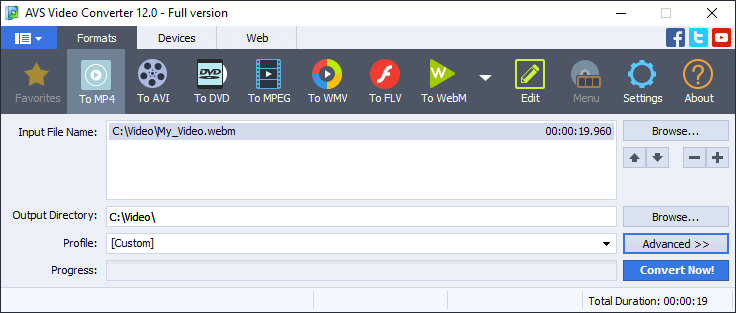
Seguite questi semplici passi sotto per convertire WebM in MP4 in AVS Video Converter:
- Scegliere un file per la conversione facendo clic sul pulsante Sfoglia in alto accanto al campo File di ingresso e cercare il file video necessario nella finestra risultante.
- Personalizzare il nome del file di uscita e la sua posizione facendo clic sul pulsante Sfoglia in basso vicino al campo File di uscita.
- Premere In MP4 nella scheda Formati della barra degli strumenti principale.
- Selezionare un profilo MP4 predefinito con parametri video di output adeguati. Scegliere le configurazioni giuste per i vostri dispositivi e scopi particolari.
- Aprire Opzioni di conversione premendo Avanzato >> il pulsante per personalizzare le proprietà del video di uscita e salvarlo come un nuovo profilo. Si prega di notare che se non conoscete la codifica video, si consiglia di utilizzare profili predefiniti per ottenere un file con i parametri previsti.
- Dopo aver impostato tutti i parametri di conversione, fare clic su Convertire! per iniziare la conversione del file video in MP4.
Il pulsante Apri cartella… vi aiuta a trovare facilmente la posizione di un file convertito.
Il pulsante Carica… trasferisce il video convertito sul vostro gadget o sui dispositivi di archiviazione digitale.
Potete anche chiudere il pop-up facendo clic su Chiudi e continuare la conversione di altri video.
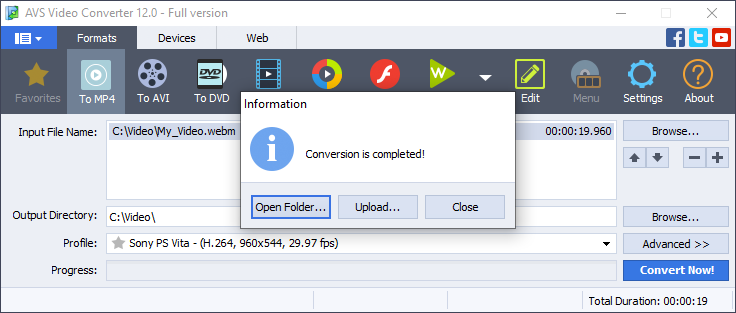
Come potete vedere, convertire video è davvero semplice con AVS Video Converter gratuito. È possibile convertire gratuitamente qualsiasi file video in diversi formati. Leggete questa guida per imparare a convertire i video in WebM. Con AVS Video Converter, potete anche convertire i file video in MP4 per i dispositivi preferiti. Provatelo ora!
Speriamo che questa guida vi sia stata utile. In caso di domande, utilizzate la sezione commenti qui sotto. Il vostro feedback è sempre apprezzato!